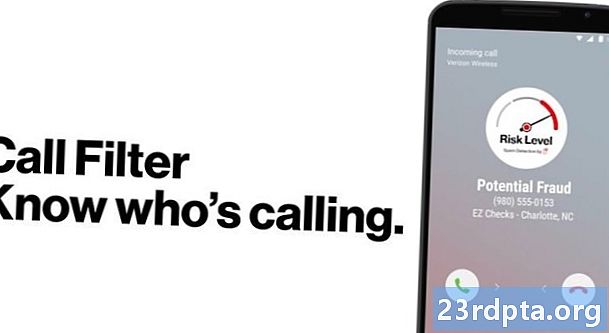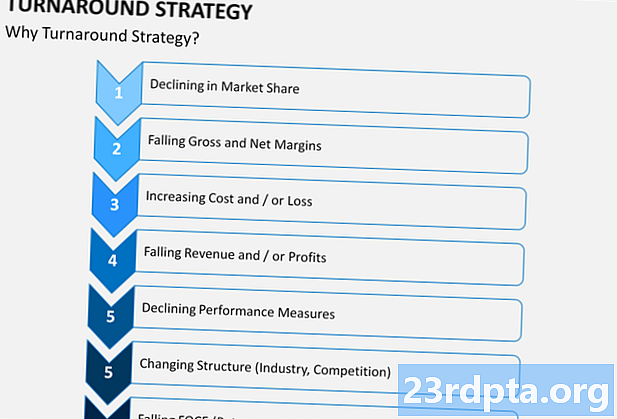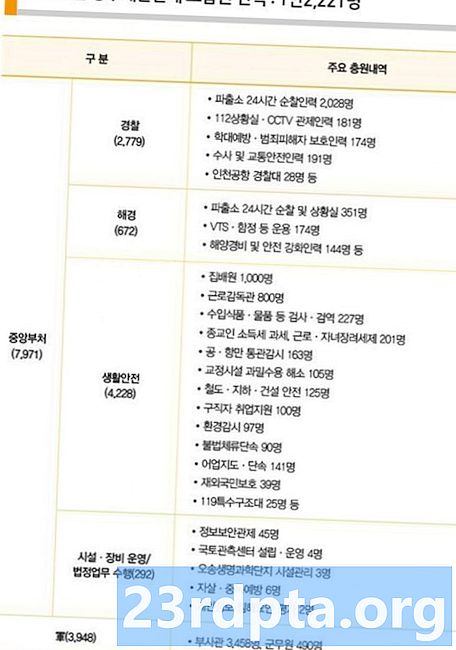Conţinut
- Cu Google
- Fotografii și videoclipuri
- Alte fisiere
- Setări și aplicații
- Utilizarea altor opțiuni de rezervă
- Telefon neîncărcat
- Telefoane înrădăcinate
- Copie de rezervă la computer
Telefoanele sunt din ce în ce mai bune la efectuarea copiilor de siguranță automate a datelor, dar, din păcate, există întotdeauna posibilitatea să pierdeți telefonul sau să îl aruncați în apă și să pierdeți totul. Din fericire, există o mulțime de modalități de a face backup pentru aceste date, asigurându-vă că, chiar dacă se întâmplă ceva cu telefonul dvs., nu veți pierde toate fotografiile jenante ale copiilor dvs. pe care urmați să le afișați la 21 de ani.
Fie că este vorba de Google, de o aplicație terță parte sau de computer, iată cum să faceți o copie de siguranță a telefoanelor pentru a vă asigura că nu vă veți găsi niciodată într-o situație în care veți ajunge cu date pierdute.
- Cele mai bune aplicații de backup pentru Android
- Cum să faceți backup pentru SMS, MMS și jurnalele de apeluri automat
Cu Google
Copia de rezervă a majorității datelor dvs. este de fapt destul de ușoară cu Google și a devenit mult mai ușoară în ultimii ani. Din păcate, nu există încă o metodă de backup unică pentru telefoanele Android prin Google, dar există modalități de backup a diferitelor tipuri de date. Rețineți însă că aceste opțiuni nu acoperă lucruri precum SMS-ul, deși avem un articol întreg care vă poate ajuta. Iată cum să faceți backup pentru datele dvs. cu Google.
Fotografii și videoclipuri

Dacă nu utilizați deja Google Photos, ar trebui să fiți. Serviciul face automat o copie de siguranță a fiecărei fotografii și videoclipuri pe care le faceți în cloud, astfel încât nu va trebui să faceți niciodată backup-ul manual. Dacă aplicația Fotografii nu este deja pe telefonul dvs., o puteți descărca aici. După ce este instalat, va trebui să vă asigurați că Fotografiile sunt setate pentru a face backup copiilor fișierelor. Iată cum se face acest lucru:
- Deschide aplicația Google Photos
- În meniu, mergeți la Setări
- Atingeți „Backup și sincronizare”
- Asigurați-vă că întrerupătorul este pornit
Cea mai bună parte despre Google Photos? Puteți încărca gratuit cât de multe fișiere doriți. Fotografiile și videoclipurile vor avea o calitate maximă de încărcare de 1080p pentru opțiunea gratuită de stocare nelimitată, ceea ce ar trebui să fie suficient de bun pentru majoritatea oamenilor. Dacă doriți să păstrați calitatea rezoluției originale a fotografiilor și videoclipurilor dvs., puteți, dar va conta în funcție de limitele de stocare Google Drive. Iată cum puteți verifica calitatea încărcării Google Photos:
- Deschide aplicația Google Photos
- În meniu, mergeți la Setări
- Atingeți „Backup și sincronizare”
- Atingeți „Dimensiunea de încărcare”
- Alegeți opțiunea dorită (de înaltă calitate, cu stocare gratuită nelimitată sau Original cu limite de stocare Google Drive)
Desigur, probabil că aveți mai mult decât simple fotografii și videoclipuri pe telefon. Iată câteva moduri prin care poți face backup la celelalte fișiere:
Alte fisiere

Google Drive vă permite să stocați celelalte fișiere în cloud, ceea ce înseamnă că acestea vor fi accesibile de pe orice dispozitiv conectat. Pentru a încărca manual dosare și fișiere, urmați aceste instrucțiuni:
- Descărcați aplicația Google Drive, dacă nu o aveți deja
- În aplicație, apăsați butonul „+”
- Apăsați „Încărcare”
- Selectați fișierele pe care doriți să le faceți backup
- Asta e!
Setări și aplicații
Pentru a face backup la setările și aplicațiile telefonului dvs., veți dori să utilizați Serviciul de backup Android. Acest serviciu face în mod esențial o copie de siguranță a aplicațiilor pe care le utilizați și a setărilor pe care le-ați selectat în majoritatea aplicațiilor Google, ceea ce face ușoară restaurarea setărilor pe un telefon nou. Pentru o listă completă a serviciilor de backup Android, faceți clic aici. În caz contrar, urmați instrucțiunile de mai jos pentru a o activa:
- Deschideți aplicația Setări a smartphone-ului
- Derulați în jos la „Conturi și Backup” și atingeți-l
- Atingeți „Backup și restaurare”
- Comutați pe comutatorul „Copia de rezervă a datelor mele” și adăugați-vă contul, dacă nu există deja
Si asta e! Dispozitivul dvs. ar trebui să fie în totalitate copiat de rezervă acum. Cu excepția cazului în care, desigur, doriți să utilizați un serviciu terț în loc de Google.
Utilizarea altor opțiuni de rezervă

Serviciile Google sunt grozave, dar dacă căutați o soluție mai cuprinzătoare - una care susține totul dintr-o dată, adică - ar putea fi necesar să utilizați o aplicație terță parte.
Telefon neîncărcat
Există o mulțime de aplicații grozave pentru backup pentru datele dvs., iar una dintre cele mai bune este Super Backup & Restore. Vă permite să faceți o copie de rezervă a articolelor individuale pe telefon, cum ar fi aplicații, contacte, SMS, calendare, apeluri vocale și multe altele. Utilizatorii pot defini locurile de rezervă pentru localizarea ușoară mai târziu și, de asemenea, puteți programa copii de rezervă automate, împreună cu copierea de rezervă la stocarea în cloud.
- Descărcați Super Backup & Restore
- Veți vedea o listă de categorii de elemente pe care le puteți face backup (poze, aplicații etc.)
- Selectați ce categorie doriți să faceți backup
- Selectați elementele individuale pe care doriți să le includeți în backup
- Atingeți „Backup”
Și asta este tot ce trebuie. Ușor, nu?
Telefoane înrădăcinate

În timp ce majoritatea oamenilor nu vor avea nevoie să-și înrădăcească telefoanele pentru a face backup pentru a avea nevoie de acestea, înrădăcinarea telefonului vă poate ajuta să faceți backup pentru câteva lucruri. Prin înrădăcinarea telefonului, aproape orice poate fi restaurat, inclusiv lucruri precum setările aplicației, datele sistemului și chiar parolele Wi-Fi. Una dintre cele mai utilizate aplicații pentru backup pentru un telefon înrădăcinat este Titanium Backup. În timp ce Titanium Backup cu siguranță arată puțin depășită, este într-adevăr o aplicație foarte puternică. Iată cum să faceți backup pentru fișierele dvs. folosind Titanium Backup:
- Descărcați și deschideți aplicația
- Atingeți butonul meniu din colțul din dreapta sus și selectați „Acțiuni lot”
- Selectați tot ce doriți să faceți backup
- Dacă este prima dată când faceți o copie de siguranță a dispozitivului, cel puțin doriți să selectați „copie de rezervă pentru toate aplicațiile utilizatorului” și „backup pentru toate datele sistemului”
- Puteți alege, de asemenea, să faceți backup pentru fișierele în Dropbox sau Google Drive, pe care poate doriți să le faceți în cazul în care vă pierdeți telefonul
- De asemenea, puteți opta pentru a crea un fișier de rezervă .zip compatibil cu recuperarea
- Aceasta vă asigură că, chiar dacă fișierele de sistem ale telefonului dvs. devin corupte sau se întâmplă altceva care vă împiedică să vă puteți porni telefonul, veți putea să vă restaurați telefonul de la backup
Pentru o explicație completă a Titanium Backup și cum funcționează, mergeți aici.
Copie de rezervă la computer
În loc să faceți o copie de siguranță a dispozitivului în cloud sau la telefonul propriu-zis, este posibil să doriți să faceți backup la toate fișierele dvs. pe computer pentru a putea fi accesat ulterior. Din fericire, acest lucru este destul de ușor de făcut, iar procesul este aproape același, indiferent dacă sunteți utilizator Mac sau PC. Totuși, utilizatorii Mac vor trebui să descarce și să instaleze aplicația Transfer de fișiere Android. Iată cum puteți face backup pentru dispozitivul Android pe un computer:
- Conectați telefonul la computer cu ajutorul cablului USB
- Pe Windows, accesați „Computerul meu” și deschideți spațiul de stocare al telefonului
- Pe Mac, deschideți Transfer de fișiere Android
- Trageți fișierele pe care doriți să le faceți backup într-un folder de pe computer
Si asta e!
Indiferent dacă doriți să creați o copie de rezervă completă a dispozitivului sau doriți doar să vă asigurați că nu vă pierdeți fotografiile, copierea de siguranță a telefonului nu ar trebui să fie greu de făcut. Din fericire, nu este! Dacă vă puteți gândi la modalități mai bune de a face backup la telefonul dvs., informați-ne în secțiunea de comentarii.